從 Arcserve UDP:
- 登入 Arcserve UDP。
- 按一下 [資源] 索引標籤。
- 在左窗格中選取 [全部節點]。
- 在中央窗格中,選取 節點,然後按一下 [動作]。
- 從 [動作] 下拉式功能表中,按一下 [還原]。
中央窗格中隨即會顯示所有新增的 節點。
還原方法選擇對話方塊會隨即開啟。
附註:您會自動登入到代理程式節點,並將從代理程式節點中開啟還原方法選擇對話方塊。
從 Arcserve UDP Agent (Windows):
- 登入 Arcserve UDP Agent (Windows)。
- 從首頁中選取 [還原]。
還原方法選擇對話方塊會隨即開啟。
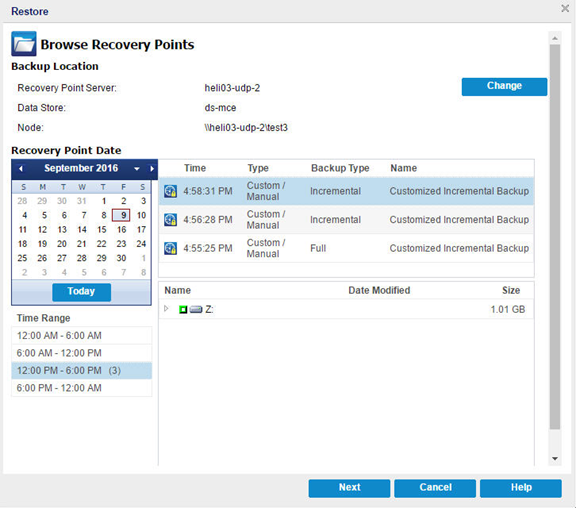
- 附註:附有鎖頭符號的時鐘圖示,表示復原點中包含加密資訊,或需要密碼才能進行還原。
您可以指定要還原整個磁碟區或磁碟區內選定的檔案/資料夾。